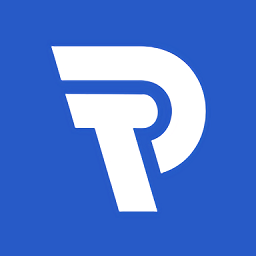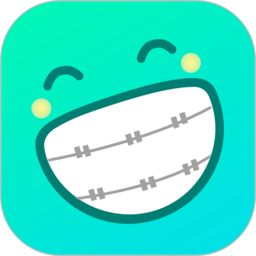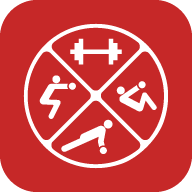windows电脑任务栏图标大小怎么设置 windows电脑任务栏图标大小设置方法
时间:2022-06-09
在windows系统中,用户们可以在屏幕的下放看到自己的任务栏, windows任务栏里的图标的大小是可以进行调节的,那么有些用户想要调整 windows任务栏里图标的大小,要如何操作呢?windows电脑任务栏图标大小怎么设置呢?今天11ba小编就为大家带来windows电脑任务栏图标大小怎么设置 windows电脑任务栏图标大小设置方法,一起来看看吧!
windows电脑任务栏图标大小设置方法
windows系统
1、打开电脑windows设置,点击个性化选项。
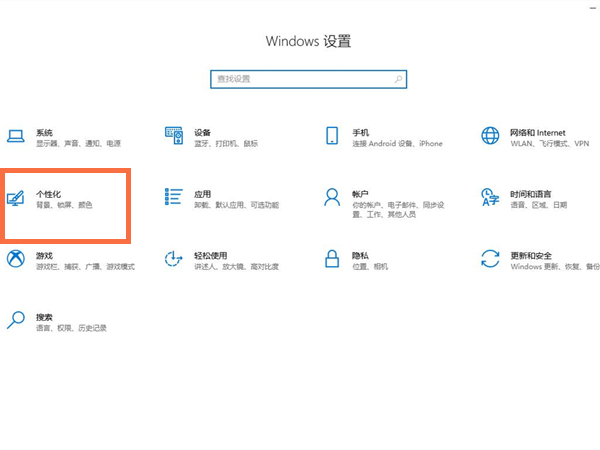
2、在任务栏中将使用小任务栏按钮的开关开启或者关闭即可。
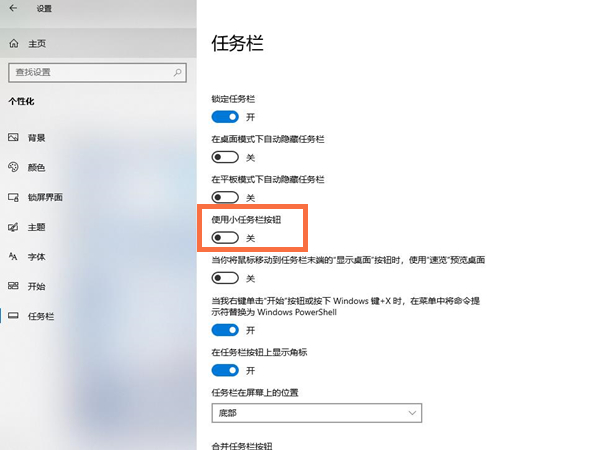
亲爱的小伙伴,上面就是小编精心为大家准备的windows电脑任务栏图标大小怎么设置 windows电脑任务栏图标大小设置方法的介绍了,喜欢的可以收藏关注我们"11ba下载站",我们每天都会更新最新最好玩的游戏攻略免费给大家哦!
相关阅读
更多
- AU6983 U盘量产详细教程 01.27
- 金山超级会员购买价值分析 01.02
- 萦绕之魂:古老传说中不散的灵魂含义 12.05
- windows系统如何切换苹果系统 windows系统切换苹果系统方法 06.30
- windows运行窗口如何打开 windows运行窗口打开方法 06.30
- 桌面文件如何移动到D盘 桌面文件移动到D盘方法 06.10
- windows系统无线投屏功能怎么打开 windows系统无线投屏打开方法 06.09
- windows系统怎么进行无线投屏 windows系统无线投屏方法 05.25
- 电脑如何滚动截图 电脑滚动截图方法 05.24
- windows系统和mac系统怎么查看电脑内存 windows系统和mac系统查看电脑内存方法 05.24
- 不同电脑如何查看电脑型号 不同类型电脑查看电脑型号方法 05.12
- windows系统怎么查看电脑内存 windows系统查看电脑内存方法 04.28